ASUSの定番4Kゲーミングモニター「TUF Gaming VG28UQL1A」を自腹で買いました。
割りとよくある普通の28インチで4K@144 Hzゲーミングモニターですが、ASUS独自の便利なゲーミング機能が付いていくるのが大きな魅力です。では、測定機材を使って徹底的にテストします。

(公開:2022/6/14 | 更新:2023/2/1)
「TUF Gaming VG28UQL1A」の仕様とスペック
「TUF Gaming VG28UQL1A」は、28インチの4K@144 Hzゲーミングモニターです。
映像美と応答速度を両立する、高速なIPSパネル「Fast IPS」を搭載します。Fast IPSパネルを使った4Kモニターは珍しくないですが、ASUSのモニターでは強力なゲーミング機能が魅力的。
暗い部分を明るく補正する「Shadow Boost」、残像を軽減するFPSゲーム向けの機能「Extreme Low Motion Blur(ELMB)」、さらにELMBとFreeSync(G-Sync互換)を同時に有効化する「ELMB Sync」もサポート。
特に、VRRと残像軽減を同時に使える「ELMB Sync」は他社のゲーミングモニターでなかなか見かけない、ASUSならではのゲーマー向け機能です。
流行りのHDR対応は「Display HDR 400」認証をとっています。ただし、HDR 400認証は並のゲーミングモニターなら取得できて当然の規格ですので、HDR性能に過度な期待をしないように。

TUF Gaming VG28UQL1Aを開封レビュー
開封と付属品のチェック

黒い背景にVG28U本体がでかでかと印刷されたパッケージで届きました。梱包重量は約10.4 kgで、サイズは横幅72 cm、奥行き23 cm、高さ45 cmです。

ゲーミングモニターでよくある発泡スチロール製の分厚い梱包が入ってます。1段目に付属品、2段目にパネル本体と付属のモニターアームが収まっています。

- HDMIケーブル
- Display Portケーブル
- USB 3.0ケーブル
- 電源アダプター(120 W)
- 電源ケーブル
付属品は必要最低限の内容です。
組み立て方法
ASUS VG28UQL1Aの組み立ては他のゲーミングモニターと同じく、シンプルで簡単なドッキング方式です。

パネルに付属のモニタースタンドを取り付けるだけです。

モニター本体にアームを挿し込み、付属のネジで固定します。ネジに指で回せるフックが付いているので、プラスドライバーは不要です。

ASUS VG28UQL1Aの組み立てが完了。組み立ては2分くらいで終わります。
デザインと外観(写真)
| クリックすると拡大します | |
|---|---|
 |  |
 |  |
 |  |
デザインはTUF Gamingシリーズらしくシンプルです。悪く言えば地味ですが、人をあまり選ばない置きやすいデザインです。

付属のモニタースタンドには、ケーブルホールが空いています。ごちゃごちゃしやすい配線類をまとめやすいです。

4箇所のネジを外すと付属のモニターアームが外れて、別売りのモニターアームを固定できる「VESAマウント」にアクセスできます。
VESAマウントの規格はごく標準的な100 x 100 mm規格です。
スタンドを含まない重量は約6.9 kgで、エルゴトロンOEMのAmazonベーシックモニターアームで軽々と持ち上げられます。

パネルの表面加工は、目が疲れにくい「ノングレア」を採用。
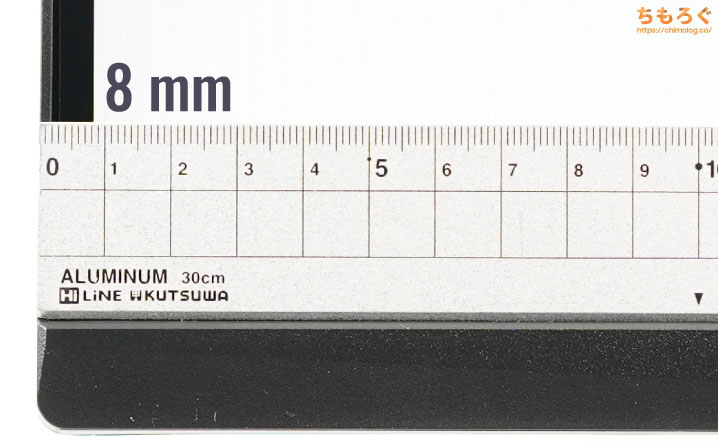
ベゼル幅は8 mmで、最近の28インチモニターとしてはそれなりに狭いベゼル幅です。ただし、マルチディスプレイ環境を作るなら、若干気になるかも。
豊富なインターフェイス【HDMIが4つ】

VG28UQL1Aは接続端子がたくさんあって便利です。
- HDMI 2.1(4K@144 Hz)
- HDMI 2.1(4K@144 Hz)
- HDMI 2.0(4K@60 Hz)
- HDMI 2.0(4K@60 Hz)
- DisplayPort 1.4(4K@144 Hz)
- ヘッドホン端子(3.5 mm)
HDMI 2.1(最大3840 x 2160 @144 Hz)が2つ、HDMI 2.0(最大3840 x 2160 @60 Hz)が2つ、Display Port 1.4(最大3840 x 2160 @144 Hz)が1つです。
HDMIが合計4ポートもあり、ゲーミングPCや各種ゲーム機(PS5やSwitchなど)、複数のハードをモニターに接続できます。
4ポートもあればHDMI分配器の出番はなさそうです。

- 電源コネクタ
- USB 3.0アップストリーム
- USB 3.0
- 電源コネクタ
USBポートはマウスやキーボードをつないで使えます。

画面右の裏側にボタンが配置されています。
- OSDを操作する5方向ボタン
- キャンセルボタン
- GamePlus(ショートカット1)
- GameVisual(ショートカット2)
- 電源ボタン
5方向ボタンは操作が直感的で便利です。
エルゴノミクスをチェック

リフト(昇降機能)は12 cmです。下の方までグイグイと下げられるので、目がラクな見下ろす角度に調整できます。

左右スイベル(首振り)は15°対応で、左右あわせて30°の首振りが可能です。

前後チルト(角度調整)は、上方向へ20°、下方向へ-5°まで対応。

ピボット(縦画面)は、左右90°対応です。縦スクロールシューティングや、Twitterのタイムライン監視がはかどります。

解像度とリフレッシュレート
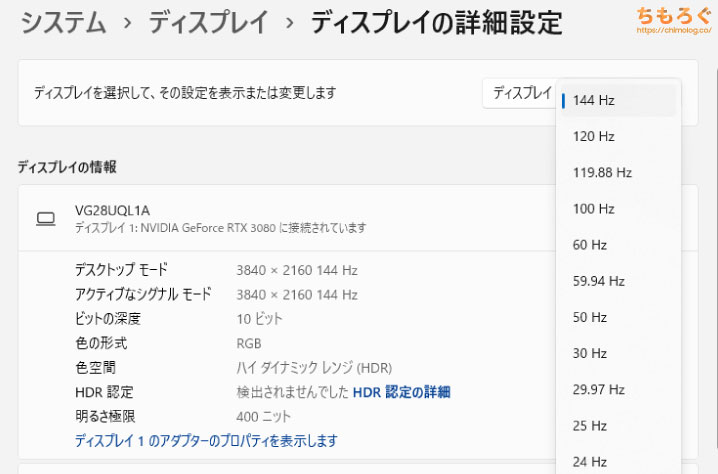
パソコンにHDMI 2.1またはDP 1.4でつなぐと、最大4Kで144 Hzまで表示できます。

ゲーム機「PS5」では4K @120 Hz(HDR)を表示でき、 リフレッシュレートとフレームレートを同期してテアリングを防ぐ「PS5 VRR」も動作します。

TUF Gaming VG28UQL1Aの画質をテスト

TUF Gaming VG28UQL1Aの画質を、専用の機材を使ってくわしくテストします。
色の見え方は個人差が大きいです。だから、ちもろぐのゲーミングモニターレビューでは、ちゃんとした機材で測定して客観的に性能をチェックしてます。
VG28UQL1AのパネルタイプはASUS公式いわく「Fast IPS」です。
画面に分光測色計をあててスペクトラムを分析すると、青色が鋭くて緑色はやや低い位置、赤色は山が2つ出ているので、KSF蛍光体を使ったIPSパネルだと判別できます。
KSF蛍光体といえばLGのNano IPSが有名ですが、今回の28インチサイズだとInnolux社のAAS IPSパネルが検索でヒットします。

色の正確さとコントラスト比
モニターの性能でかなりの人が気にしているのが「パネルの発色」です。発色の良さは正しくは「色の正確さ」と呼ばれ、規格どおりの色が出ているかどうかを「色差(ΔE)」という単位で表現します。
ΔEが平均値で2.0以下なら「正確」です。
| 色の正確さ(発色の良さ)※クリックで画像拡大します | |
|---|---|
| グレースケール | カラー |
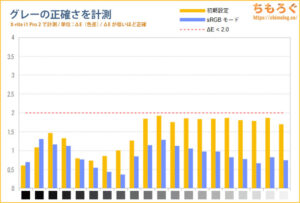 | 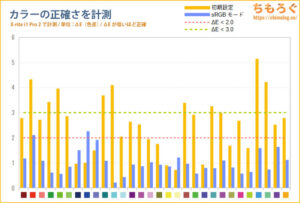 |
|
|
| コントラスト比 | ガンマ |
|
|
VG28UQL1Aの色精度は初期設定でも、かなり正確です。ASUSのモニターは海外レビューを意識しているのか、割りと標準規格に合わせたカラープロファイルに仕上げる傾向があります。
sRGBにかなり合わせた色設定ゆえに、BenQやMSIのゲーミングモニターからASUSに乗り換えると「あれっ、色が地味だな・・・?」と感じるかもしれません。
sRGBモードを使うとさらに色が正確です。ちょっとしたクリエイティブ向けのモニター並みに色精度が高いです。
なお、色温度は6100~6200Kでやや暖色より。初期設定の場合は、色温度の設定から「赤:94 / 緑:97 / 青:100」でちょうど良い6500K前後に近づきます※。
※モニターの個体差があるので、あくまでも参考程度に。必ずぴったり合う保証はできません。

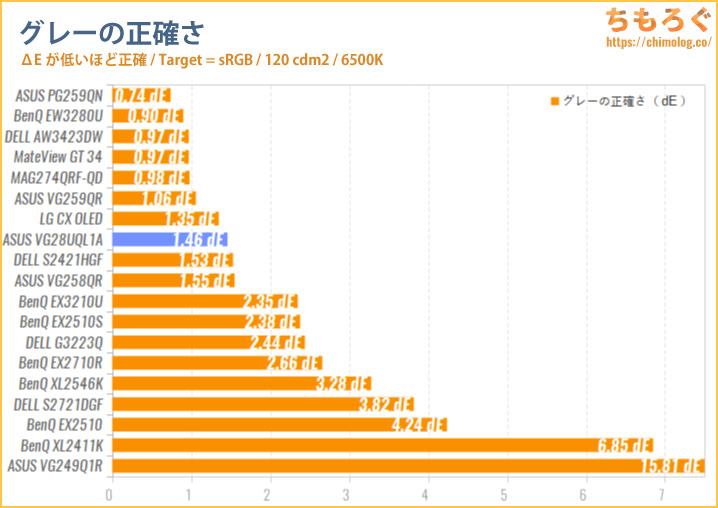
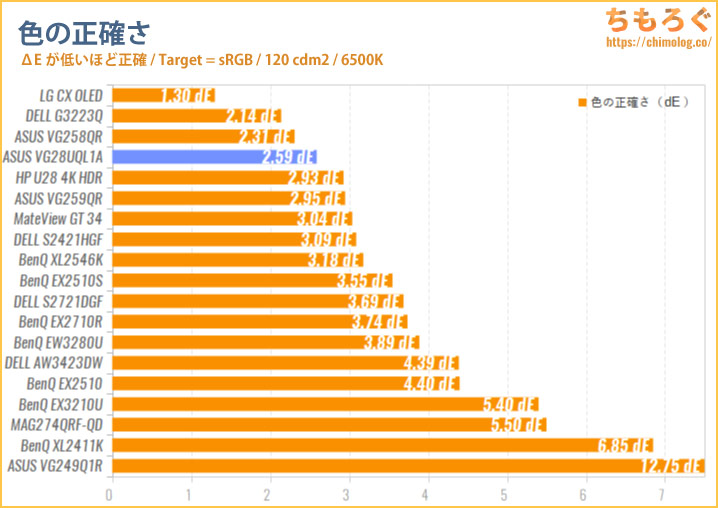
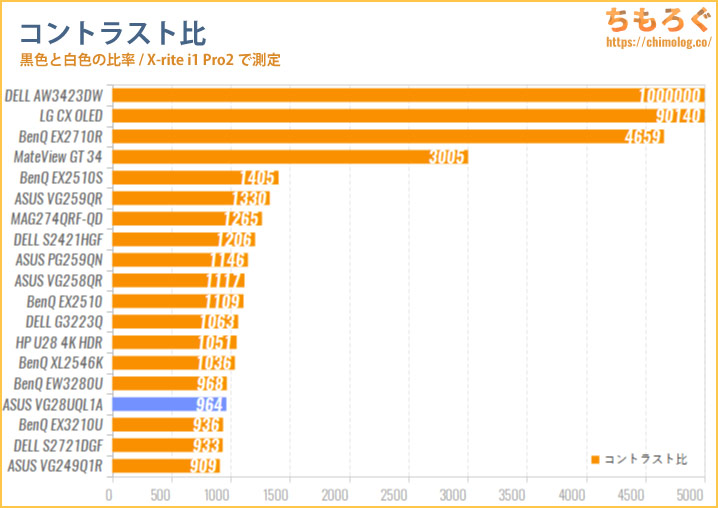
画面の明るさ(輝度)
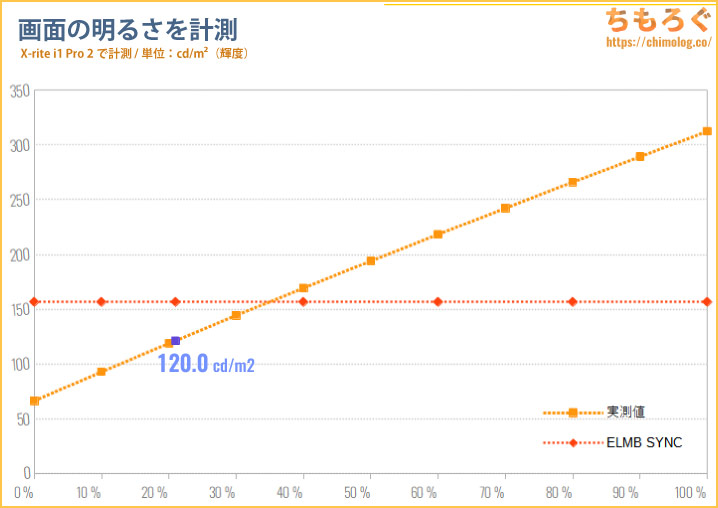
初期設定のまま、OSDからモニターの明るさを10%ずつズラして画面の明るさ(輝度)を測定しました。
一番暗い状態(0%設定)で「66.2 cd/m2」、最大設定(100%設定)で「312.6 cd/m2」、カタログスペックの最大300 cd/m2を上回る明るい画面です。
設定値21%で目にちょうど良いとされる「120 cd/m2」です。
色域カバー率
| 色域カバー率※クリックで拡大します | ||
|---|---|---|
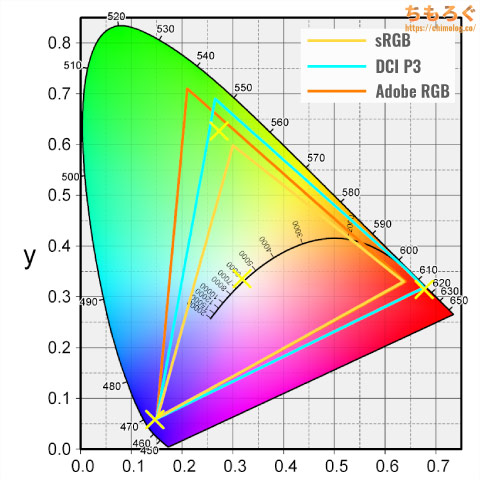 | ||
| 規格 | CIE1931 | CIE1976 |
| sRGBもっとも一般的な色域 | 100% | 100% |
| DCI P3シネマ向けの色域 | 87.9% | 95.3% |
| Adobe RGBクリエイター向けの色域 | 82.6% | 91.7% |
表示できる色の広さを「色域カバー率」と呼び、ゲーミングモニターの画質をあらわす指標として使われています。
VG28UQL1Aの色域カバー率は、もっとも一般的な規格「sRGB」で100%をカバー。HDRコンテンツで重要なシネマ向けの規格「DCI P3」を95.3%カバーします。

パネルの均一性
「均一性」は要するに同じ色を表示したときの「色ムラ」の程度です。
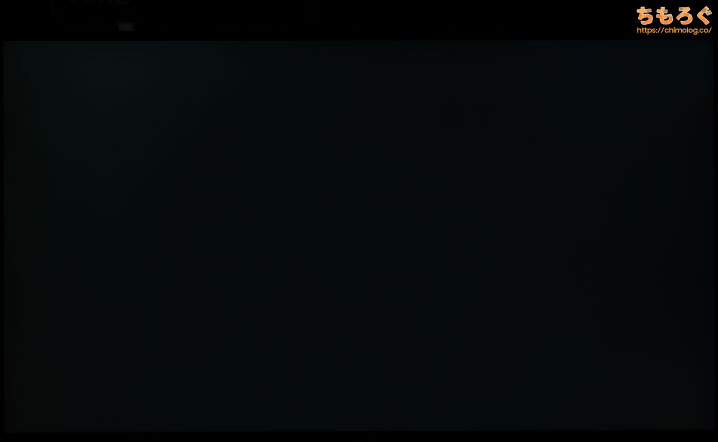
グレー(5%)の均一性は問題なし。ごくわずかにパネルの四隅が明るいですが、実際の使用シーンでまったく目立たないです。
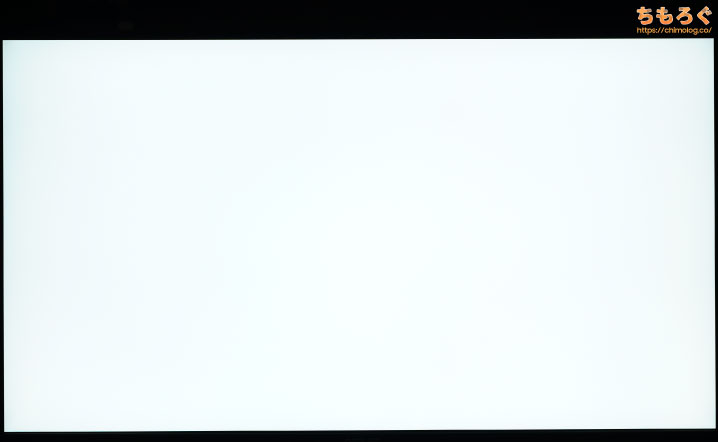
もっと明るいグレー(50%)の均一性は、いつもどおりIPSパネル特有の「IPSグロー」が発生します。パネルの四隅に行くほど輝度がわずかに下がります。
色ムラの程度は普通で、動画を見たりゲームをプレイする分にはまったく気にならないです。
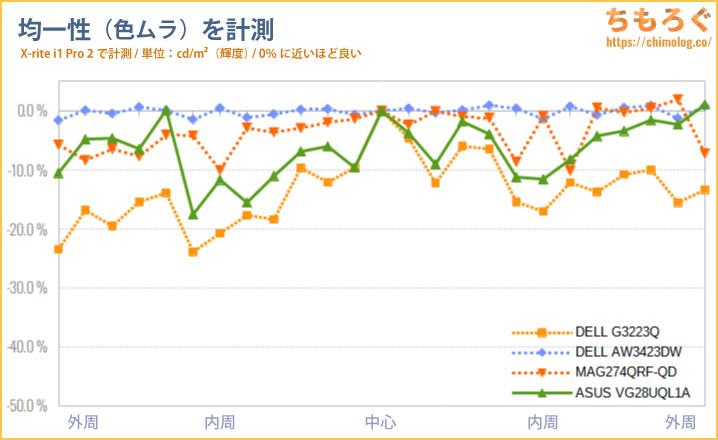
色ムラの程度は可もなく不可もなく普通です。IPSパネルの構造上、どうしてもある程度の色ムラが出るのは仕様です。
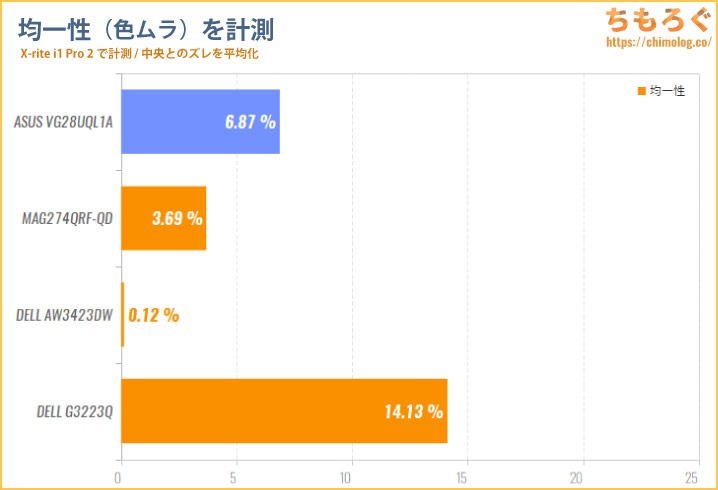
VG28UQL1Aの色ムラは平均で約6.9%でした。OLEDパネルのAW3423DWだとほぼ0%、IPSパネルの中で特に色ムラが目立つG3223Qでは約14%も色ムラがあります。
IPSパネルで視野角は広い
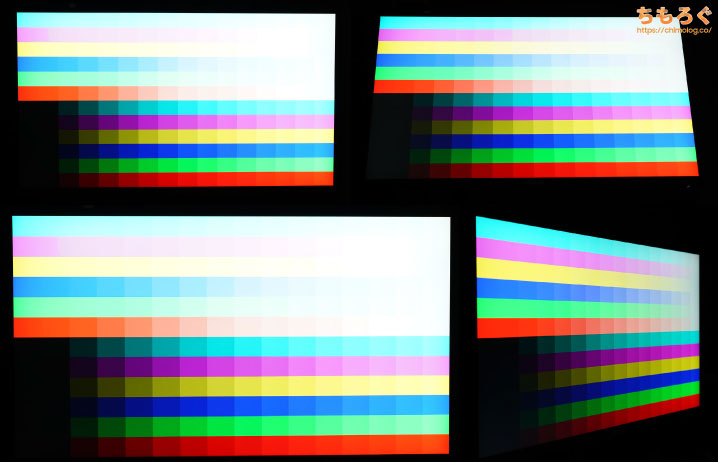
IPSパネルは視野角が広いです。角度がズレても色はあまり変化しません。(参考:液晶パネルの違いを解説するよ)。
フリッカーフリーの動作検証
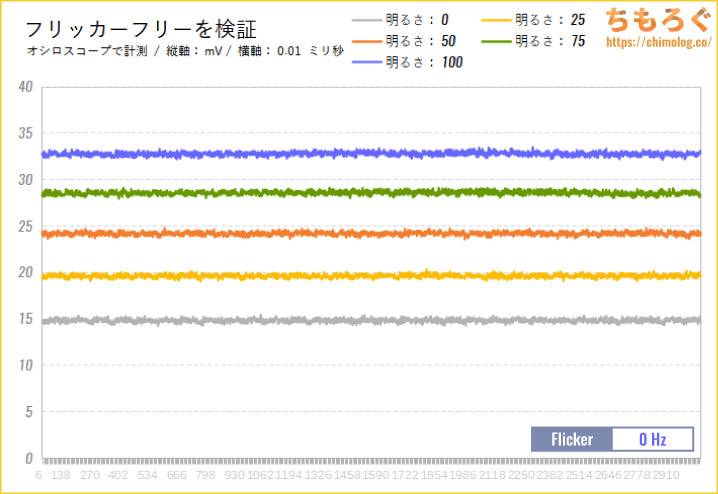
画面の明るさを25%ずつ変更しながら、オシロスコープを使ってフリッカーの有無を測定したグラフです。
グラフを見ての通り、横にほぼ一直線でフリッカーはまったく見えません。ASUS VG28UQL1Aは「完全にフリッカーフリー」なモニターです。

TUF Gaming VG28UQL1Aの応答速度をテスト
↑こちらの記事で紹介している方法で、VG28UQL1Aの「応答速度」を測定します。
ゲーミングモニターの公称値はまったくアテにならないので、測定機材できちんと測らないと本当の応答速度は分かりません。
リフレッシュレートの動作チェック
応答速度の前に、リフレッシュレートがちゃんと出ているかどうか「UFO Test」を撮影してチェック。
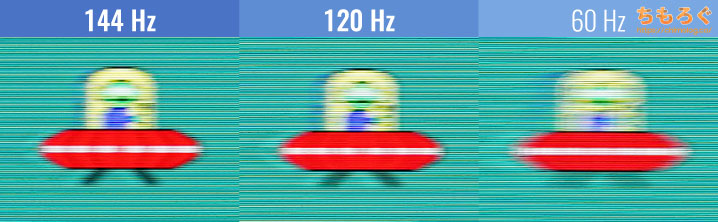
スライダーショット(追尾撮影)で残像を撮影します。リフレッシュレートが上がるにつれてUFOのりんかくがハッキリと映り、残像が減っているのが分かります。
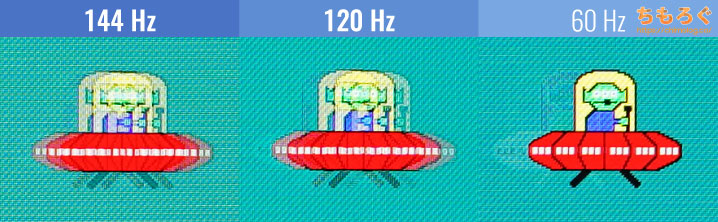
定点撮影も問題なし。リフレッシュレートが高いほど、UFOの数が増えています。

120 Hz時の応答速度
「PS5」は最大120 Hzです。VG28UQL1Aが120 Hz時にどれくらい応答速度が速いどうかをテストします。
リフレッシュレートを120 Hz、オーバードライブ「OD : Level 2(初期設定)」に設定して、応答速度を計測します。
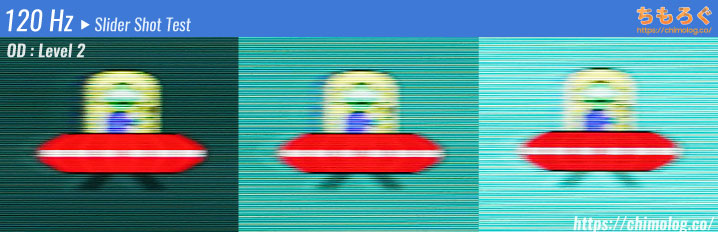
| MAG274QRF-QDの応答速度120 Hz / オーバードライブ:Lv2 | |
|---|---|
| 平均値 | 2.81 ms |
| 最速値 | 1.96 ms |
| 最遅値 | 4.86 ms |
| 明るく | 2.90 ms |
| 暗く | 2.72 ms |
| 応答速度 | 0 | 50 | 100 | 150 | 200 | 255 |
|---|---|---|---|---|---|---|
| 0 | – | 4.86 ms | 3.18 ms | 2.52 ms | 2.07 ms | 3.13 ms |
| 50 | 2.70 ms | – | 2.69 ms | 3.13 ms | 2.53 ms | 3.04 ms |
| 100 | 3.12 ms | 2.63 ms | – | 2.60 ms | 2.85 ms | 2.90 ms |
| 150 | 2.20 ms | 3.22 ms | 2.69 ms | – | 2.37 ms | 3.06 ms |
| 200 | 2.39 ms | 3.15 ms | 2.63 ms | 3.01 ms | – | 2.50 ms |
| 255 | 2.76 ms | 2.84 ms | 2.90 ms | 2.59 ms | 1.96 ms | – |
| エラー率 | 0 | 50 | 100 | 150 | 200 | 255 |
|---|---|---|---|---|---|---|
| 0 | – | 0.0 % | 46.8 % | 44.3 % | 35.2 % | 0.0 % |
| 50 | 0.0 % | – | 42.5 % | 23.0 % | 22.1 % | 0.0 % |
| 100 | 0.0 % | 0.0 % | – | 27.4 % | 13.6 % | 0.0 % |
| 150 | 0.0 % | 0.0 % | 20.2 % | – | 20.2 % | 0.0 % |
| 200 | 0.0 % | 0.0 % | 14.7 % | 20.7 % | – | 0.0 % |
| 255 | 0.0 % | 0.0 % | 8.7 % | 22.5 % | 40.5 % | – |
120 Hz(オーバードライブ:Level 2)の応答速度は、平均「2.81 ミリ秒」です。UFOのりんかくがそこそこクッキリと映ります。
正直、価格が安いのでまったく期待していなかったです。しかし実際にテストすると平均で3ミリ秒を割っていて、今ちょっと衝撃を受けてます。
IPSパネルで3ミリ秒を出せるモニターはほとんど無いです。代表例がNano IPSを使った「DELL S2721DGF」くらいで、3ミリ秒台に達したIPSパネルは両手の指で数えられる程度しか存在しません。
144 Hz時の応答速度
リフレッシュレートを144 Hz、オーバードライブ「OD:Level 2(初期設定)」で応答速度を計測します。
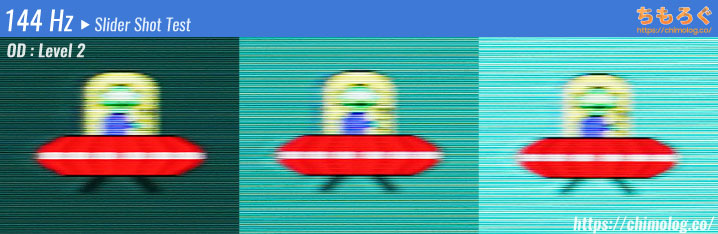
| MAG274QRF-QDの応答速度144 Hz / オーバードライブ:Lv2 | |
|---|---|
| 平均値 | 2.72 ms |
| 最速値 | 2.02 ms |
| 最遅値 | 3.67 ms |
| 明るく | 2.87 ms |
| 暗く | 2.57 ms |
| 応答速度 | 0 | 50 | 100 | 150 | 200 | 255 |
|---|---|---|---|---|---|---|
| 0 | – | 3.00 ms | 3.67 ms | 2.56 ms | 2.09 ms | 3.24 ms |
| 50 | 2.35 ms | – | 2.42 ms | 3.17 ms | 2.48 ms | 3.07 ms |
| 100 | 2.07 ms | 2.43 ms | – | 2.46 ms | 2.84 ms | 3.06 ms |
| 150 | 2.16 ms | 3.05 ms | 2.76 ms | – | 2.48 ms | 2.96 ms |
| 200 | 2.46 ms | 2.98 ms | 2.50 ms | 2.71 ms | – | 3.48 ms |
| 255 | 2.77 ms | 2.94 ms | 2.90 ms | 2.48 ms | 2.02 ms | – |
| エラー率 | 0 | 50 | 100 | 150 | 200 | 255 |
|---|---|---|---|---|---|---|
| 0 | – | 0.0 % | 36.5 % | 37.0 % | 32.8 % | 0.0 % |
| 50 | 0.0 % | – | 37.1 % | 19.7 % | 18.9 % | 0.0 % |
| 100 | 0.0 % | 0.0 % | – | 26.2 % | 11.4 % | 0.0 % |
| 150 | 0.0 % | 0.0 % | 15.2 % | – | 18.3 % | 0.0 % |
| 200 | 0.0 % | 0.0 % | 12.4 % | 16.7 % | – | 0.0 % |
| 255 | 0.0 % | 0.0 % | 7.2 % | 19.0 % | 37.0 % | – |
144 Hz(オーバードライブ:Level 2)の応答速度は、平均「2.72 ミリ秒」です。
120 Hz時とほとんど変わらない応答速度ですが、リフレッシュレートが上がった分だけホールドボケが見えづらくなるので、結果的にUFOのりんかく線がより鮮明に映ります。
次は、オーバードライブを使ってどこまで応答速度が改善されるかチェックします。
オーバードライブのおすすめ設定
| OD機能の効果144 Hz / 4段階をテストした結果 | ||||
|---|---|---|---|---|
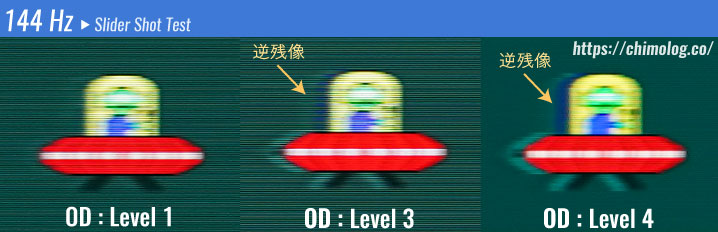 | ||||
| 平均値 | 2.96 ms | 2.72 ms | 2.45 ms | 2.29 ms |
| 最速値 | 1.95 ms | 2.02 ms | 1.55 ms | 1.16 ms |
| 最遅値 | 4.42 ms | 3.67 ms | 3.76 ms | 6.40 ms |
| 明るく | 3.07 ms | 2.87 ms | 2.40 ms | 2.07 ms |
| 暗く | 2.78 ms | 2.57 ms | 2.51 ms | 2.36 ms |
| 平均エラー率 | 8.6 % | 11.5 % | 23.7 % | 36.2 % |
VG28UQL1Aのオーバードライブ設定は「Level 1」から「Level 5」の5段階です。
Level 1は平均2.96 ミリ秒で、平均エラー率が8.6%です。UFOの残像感も特に問題なくクリアで、一番使いやすい設定です。
Level 3だと平均2.45 ミリ秒でさらに速いものの、エラーは20%を超えます。Level 4では平均2.29 ミリ秒で驚異的な速さですが、40%近くまでエラーが出て「逆残像」もハッキリと映ります。
おすすめのオーバードライブ設定は「Level 1」または初期設定の「Level 2」です。


参考例として、平均エラー率25%のUFO画像を掲載します。画像を見ての通り、UFOのりんかくが「滲む」ように見えます。このにじみが「逆残像(英語ではCorona、artifactsなど)」と呼ばれる現象です。
本来、残像感を軽減するためのオーバードライブ機能なのに、エラーが発生すると逆に残像が発生します。パネル本体の品質、メーカーのパネル制御技術の実力差など。エラーが発生する原因はいろいろとあります。
応答速度の比較
ちもろぐで検証した他のゲーミングモニターとの比較をまとめます。比較できるデータはかなり増えていて、TUF Gaming VG28UQL1Aの応答速度がどれくらいの位置づけなのかが、客観的に分かりやすいです。
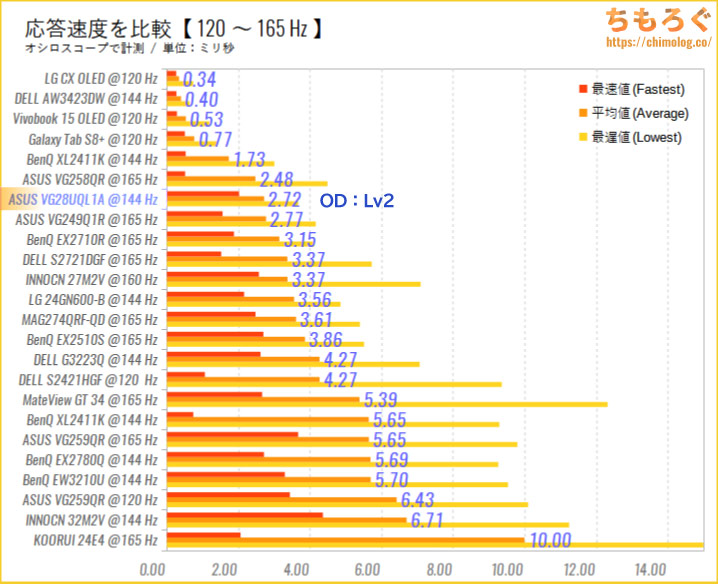
120 ~ 165 Hzのゲーミングモニターで比較しました。
TUF Gaming VG28UQL1Aが記録した平均2.72ミリ秒は、最近のIPSゲーミングモニターの中で最強クラスです。
INNOCN 27M2VやDELL G3223Qを軽く上回り、Nano IPS採用のDELL S2721DGFすら超える圧倒的な高性能です。
入力遅延をチェック
「Raspberry Pi 4」を使ったカスタム入力遅延テスターを使って、TUF Gaming VG28UQL1Aの入力遅延をテストします。
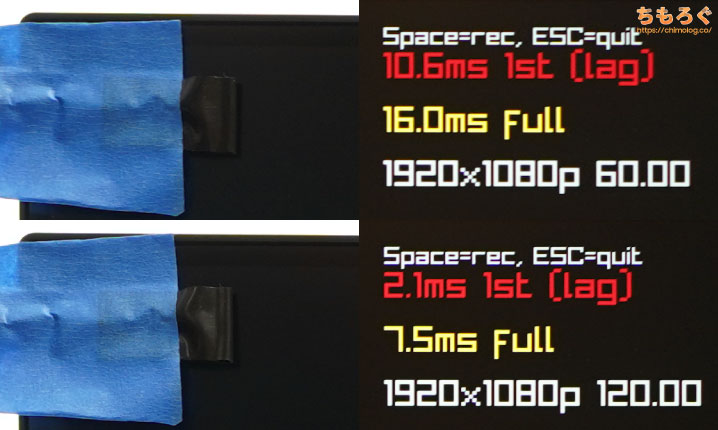
60 Hz時の入力遅延は10.6 ミリ秒。目標の16 ミリ秒を下回ります。120 Hzの入力遅延はさらに短い2.1 ミリ秒で、体感できない入力遅延です。
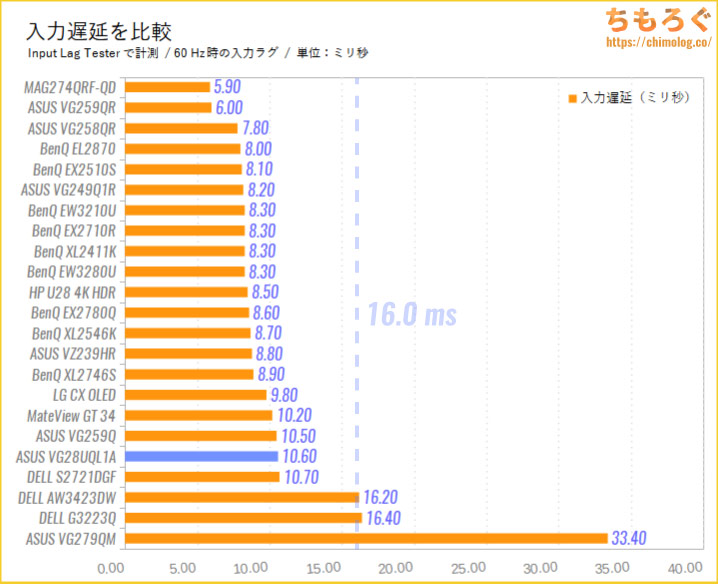
他のゲーミングモニターと比較します。ほとんどのゲーミングモニターは16 ミリ秒を下回ります。16 ミリ秒を超えるモニターはまれです。

TUF Gaming VG28UQL1Aの機能性をチェック
OSD(On Screen Display)の内容

5方向ボタンを使って、モニターの設定(On Screen Display)を変更できます。順番に紹介します。
よくある5方向ボタンで操作するOSD設定画面です。操作自体はサクサクと進みますが、設定の確定が横にスライドではなくボタンを押す動作なのが個人的に面倒です。
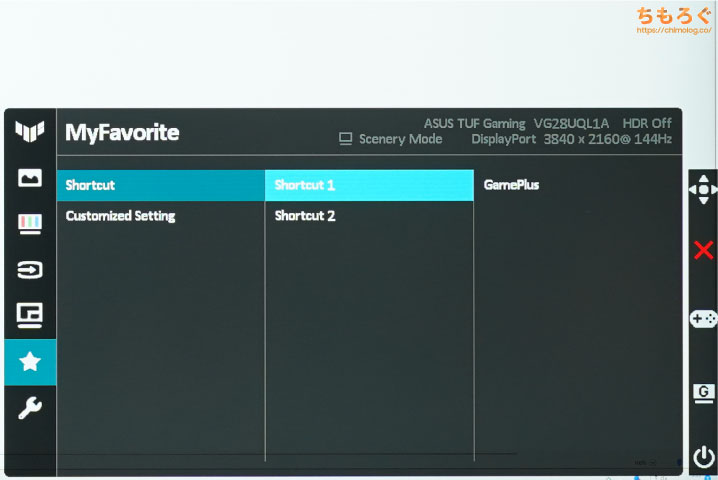
GamePlusとGameVisualボタンは、ショートカットキーの設定から好きな項目(明るさ、コントラスト、入力切替、音量など)を割り当てられます。
便利ソフト「DisplayWidget Lite」
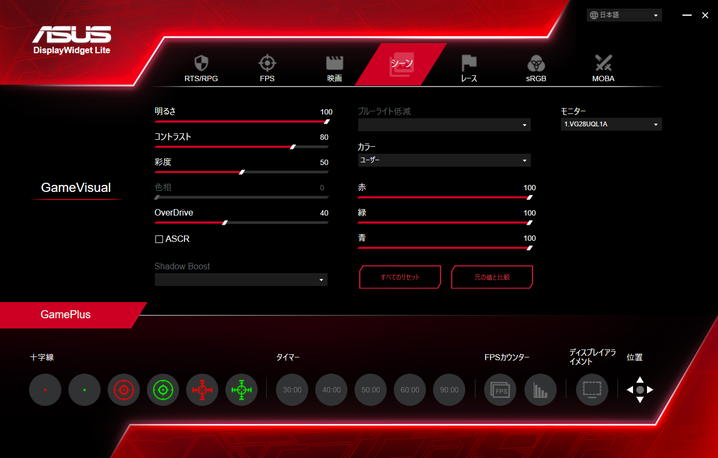
ASUS公式ユーティリティ「DisplayWidget Lite」を使うと、パソコンからダイレクトにモニターの設定を変更できます。
いちいちモニターの裏に腕を回し込んでポチポチするのは面倒なので、パソコンからOSD設定ができるソフトはとても便利です。画面の輝度やコントラスト、RGBバランス、GameVisualの切り替えなど。
ほとんどの設定がDisplayWidget Liteで完結します。

暗いところを明るくする「Shadow Boost」
「Shadow Boost」は暗い部分を明るく補正する、暗所補正機能です。オフとDynamicモードで比較すると、ちゃんと暗い部分が明るく補正されているのがわかります。
効果の強さとしては、BenQの「Black eQualizer」の次くらいです。
暗いシーンの多いDead by Daylightで使うとこんな感じです。普通に使えます。

7個ある「GameVisual」をチェック
- シーン
- レーシング(初期設定)
- シネマ
- RPG / RTS
- FPS
- sRGB
- MOB
「GameVisual」はモニター側に最初から保存されているカラープロファイルです。VG28UQL1Aは、全7種類のプリセットモードが用意されています。
プレイするゲームや好みに合わせて、最適なモードを使い分けてください。
無難に使いやすいGameVisualは「レーシング(初期設定)」ですが、sRGBにかなり近い設定なので味気なく感じるかもしれないです。
BenQやMSIのような分かりやすい鮮やかな色合いを希望なら、「シーン」モードが合うと思います。ただ、わざとらしいくらい鮮やかさが強いため、設定から彩度(Saturation)を下げるとちょうど良いでしょう。

「ELMB Sync(残像低減)」の効果を検証
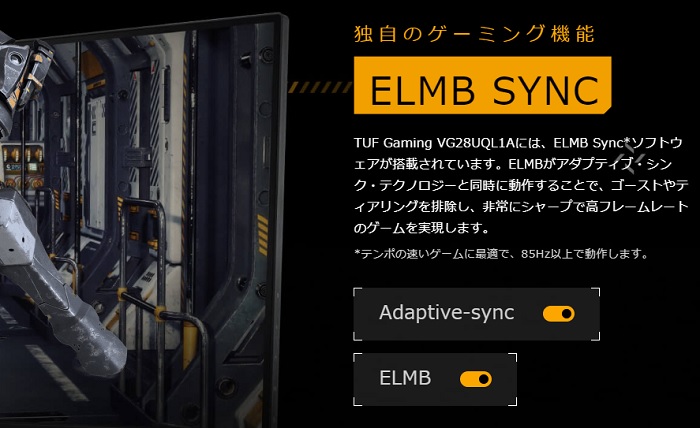
ASUSが売りのひとつとしてアピールしている「ELMB Sync(Extreme Low Motion Blur)」は、残像感を抑えてキレのある映像を表示するゲーマー向け機能です。
説明を聞いても意味が分かりづらいので、実際にELMB Syncを使ってみた比較写真を↓見てください。

画面が少し暗くなるかわりに、UFOのりんかく線についたモヤッとした残像感がかなり除去されています。
しかも、ELMB SyncはG-SYNC互換モード(またはAMD FreeSync Premium Pro)と同時に使えます。ASUS以外の他社だとG-SYNCと同時に使えないモニターが多いです。
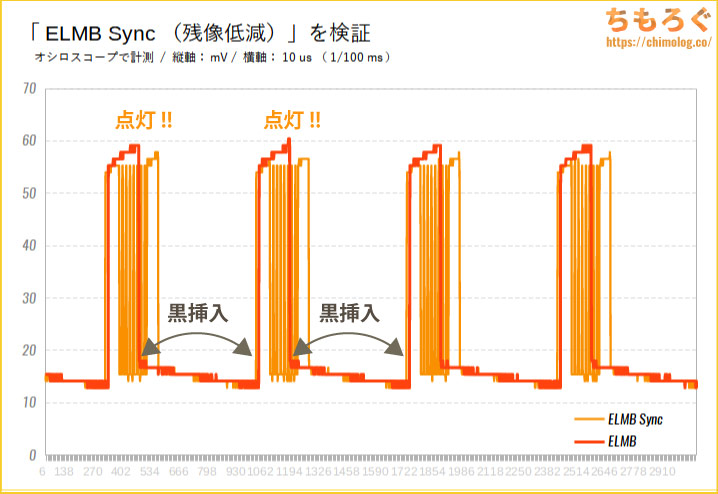
| モニター | フレーム更新時間 | 黒挿入時間 | 比率 |
|---|---|---|---|
| DyAc+:プレミアム (BenQ XL2566K) | 2.78 ミリ秒 | 2.33 ミリ秒 | 83.8% |
| DyAc+ (BenQ XL2546K) | 4.17 ミリ秒 | 3.47 ミリ秒 | 83.3% |
| DyAc (BenQ XL2411K) | 6.94 ミリ秒 | 5.76 ミリ秒 | 82.9% |
| DyAc+ (BenQ XL2746S) | 4.17 ミリ秒 | 3.44 ミリ秒 | 82.6% |
| ELMB Sync (ASUS VG28UQL1A) | 6.06 ミリ秒 | 4.62 ミリ秒 | 76.2% |
| ブレ削減 (BenQ EX270QM) | 4.17 ミリ秒 | 3.16 ミリ秒 | 75.9% |
| DyAc+:高 (BenQ XL2566K) | 2.78 ミリ秒 | 2.07 ミリ秒 | 74.6% |
| ULMB (ASUS PG259QN) | 4.17 ミリ秒 | 3.08 ミリ秒 | 73.9% |
| MPRT (MAG274QRF-QD) | 6.06 ミリ秒 | 4.31 ミリ秒 | 71.2% |
| ブレ削減 (BenQ EX2510S) | 6.06 ミリ秒 | 4.24 ミリ秒 | 70.0% |
| ブレ削減 (BenQ EX3210U) | 6.94 ミリ秒 | 4.80 ミリ秒 | 70.0% |
| ブレ軽減 (BenQ EX2710R) | 6.06 ミリ秒 | 4.23 ミリ秒 | 69.8% |
| MBR (LG 24GN600-B) | 6.94 ミリ秒 | 4.72 ミリ秒 | 67.9% |
| ELMB Sync (ASUS VG279QM) | 4.17 ミリ秒 | 2.54 ミリ秒 | 61.0% |
| MPRT (Pixio PX247) | 6.94 ミリ秒 | 2.50 ミリ秒 | 36.0% |
残像が見えづらくなる理屈は「黒挿入」です。次のフレームを表示するときに、真っ暗なフレームを1枚挟んで残像を見えづらくします。
よって、効果の大きさは黒挿入の時間でおおむね決まります。今回レビューしたTUF Gaming VG28UQL1AのELMB Syncだと、1フレームにつき約76.2%が黒挿入の時間でした。

TUF Gaming VG28UQL1Aの「HDR」をテスト
実際にHDRコンテンツを見てみよう
HDR対応コンテンツ「Morocco 8K HDR」

「Morocco 8K HDR」と、4K HDR対応の「天気の子(4K Ultra BD)」にて、まずはTUF Gaming VG28UQL1AのHDR映像を見てみます。
TUF Gaming VG28UQL1AはDisplay HDR 400に対応しています。一応、そこそこのHDR映像を表示できます。
ただし、HDR 400の性能はここ最近のモニターなら表示できて当たり前だったりするので、「おおっ・・・」となるような映像美はきびしいです。
高品質なHDRを見るならDisplay HDR 600以上、できればDisplay HDR 1000対応のゲーミングモニターが必要です。
引き締まった黒色なら有機EL(OLED)パネルも候補に入れてみてください。
HDR性能の測定と比較
| ASUS VG28UQL1AのHDR性能i1 Pro 2で測定した結果 | |
|---|---|
| 全画面輝度 | 416.1 cd/m2 |
| ピーク輝度 | 416.1 cd/m2 |
| 黒色輝度 | 0.41 cd/m2 |
| コントラスト比 | 1014.6 : 1 |
| DCI P3色域 | 95.3 % |
| 色深度 | 10 bit(144 Hz)HDMI 2.1 または DP 1.4 |
「優れたHDR性能」を初心者さんに分かりやすく説明すると
- 明るさ:明るいほど良い(超ハイエンド機なら1000 cd/m2超)
- 黒色:無点灯に近いほど良い(0.1 cd/m2以下なら実用上は十分)
- コントラスト比:高いほど良い(5000 : 1以上で実用上は十分)
- 広色域:DCI P3が広いほど良い(DCI P3なら90%以上は欲しい)
めちゃくちゃ明るくて、暗い部分はちゃんと真っ暗。さらに表示できる色も広い。これらの条件を満たしているなら「高性能なHDR」で、高性能なHDR性能を持つモニターは基本的にDisplay HDR規格を取得しています。
HDR 600以上なら、まずハズレなし。HDR 1000やHDR 1400を取得しているモニターは超ハイエンド機です。
なお、有機ELパネルは特性上、HDR性能を伸ばせないので注意してください(※有機ELは画面を明るくするほどパネルの故障率が上昇するため、画面が明るくなりすぎないように制御されています)。
画面の明るさが400 cd/m²以上、DCI P3が90%を超えています。Display HDR 400に余裕で合格できる性能です。
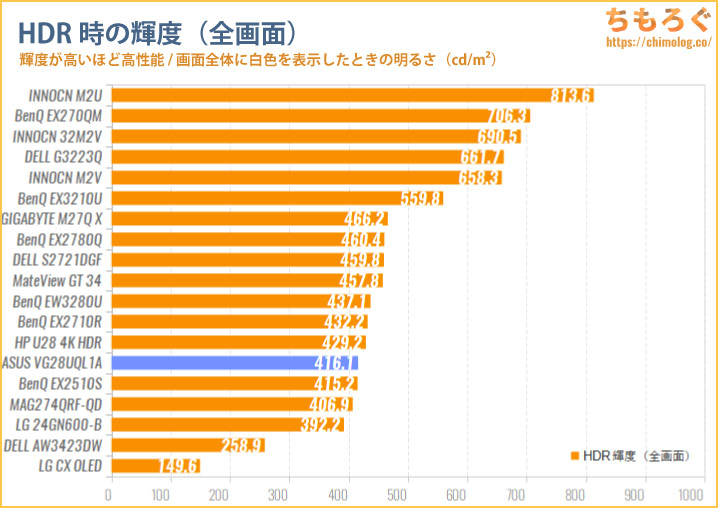
HDRモードで画面全体に白色を表示したときの明るさを、他のモニターと比較したグラフです。400 cd/m²台はごくありふれた普通の明るさだと分かります。
現行のトップクラスは600 cd/m²台を軽く超えますし、ピーク輝度で1000 cd/m²を超えます。
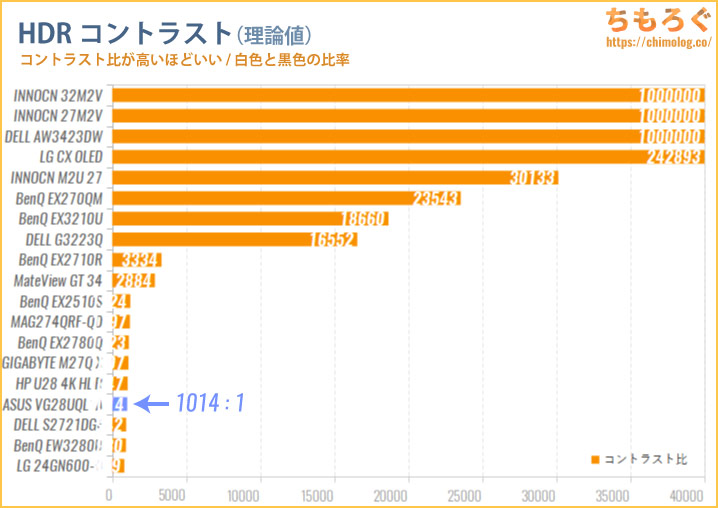
HDR時のコントラスト比(理論値)は1014:1で、やはり普通です。
ローカル調光に対応した上位HDRモニターなら、10000:1以上が当たり前。トップクラスのFALD方式ローカル調光モデルでは、実質無限のコントラスト比です。

まとめ:ゲーミング機能に魅力を感じたらGO

「ASUS VG28UQL1A」の微妙なとこ
- 4Kで28インチはやや狭い
- パネルの均一性は普通
- 内蔵スピーカーの音質がしょぼい
- ELMB Syncを使うと画面が暗い
- 平凡なHDR性能(HDR 400は普通)
「ASUS VG28UQL1A」の良いところ
- 28インチで4Kだから高精細
- 4K 144 Hz対応(PS5で120 Hz)
- 広色域(DCI P3で95.3%)
- 最初から色があってる(ΔE < 2.0)
- 入力遅延が非常に少ない
- IPSパネルで最速の応答速度
- 便利なゲーマー向け機能
- Display HDR 400対応
- 十分すぎるエルゴノミクス機能
- 「DisplayWidget Lite」が便利
- 3年保証
- コストパフォーマンスもよし
「TUF Gaming VG28UQL1A」はさすがASUSクオリティな、弱点の少ないゲーミングモニターです。
基本的な性能が全体的に優秀で、特に応答速度の速さはIPSパネルとして最強クラス。色が最初からかなり合っていて、ゲームからオフィス用途まで幅広く使えます。
機能性もなかなかスゴイです。FreeSync Premium Pro、G-SYNC互換モード、さらにPS5 VRRまで対応。Shadow BoostとELMB Syncも便利です。
- 高性能と高画質どちらもほしい
- いろいろなゲームをプレイする
- 次世代ゲーム機「PS5」で使いたい
性能だけでなく、機能性もすぐれた4K 144Hzモニターが欲しいゲーマーにおすすめ。
HDR性能に強いこだわりが無ければ、TUF Gaming VG28UQL1Aを選んで大丈夫でしょう。
以上「ASUS TUF Gaming VG28UQL1Aを自腹レビュー:便利なゲーミング機能が魅力的な4Kゲーミングモニター」でした。
【おすすめな】4K HDRゲーミングモニター
予算をあと2万円増やせるなら「27M2V」がおすすめです。量子ドットFast IPSでワンランク上の画質に、FALD方式のローカル調光を搭載した「真のDisplay HDR 1000」対応がとにかく優秀。
ゲーミング機能にこだわりが無い人は「G3223Q」の方がいいでしょう。4Kにちょうどいい32インチで最大144 Hz(PS5で120 Hz)に対応し、Display HDR 600をサポートします。
おすすめな4Kゲーミングモニターを全体的に知りたい方は↑こちらのガイド記事をどうぞ。
おすすめなゲーミングモニター【まとめ解説】





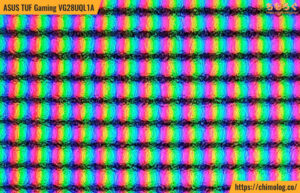


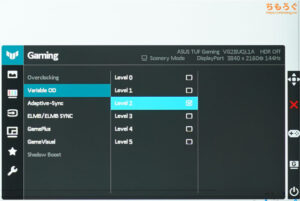
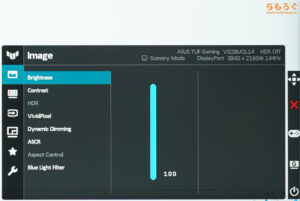
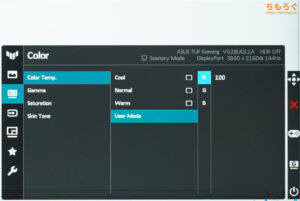
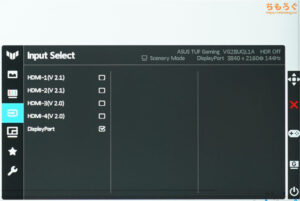
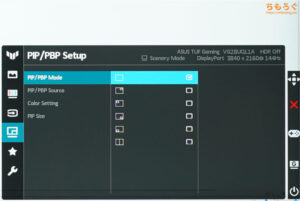
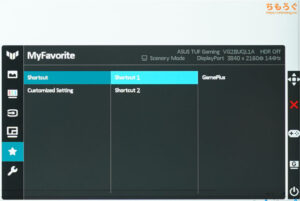
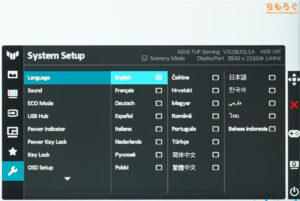
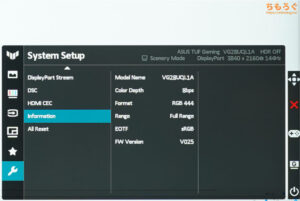
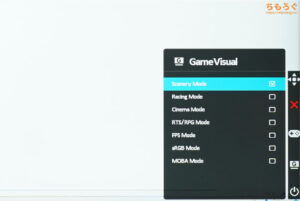
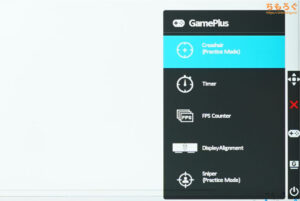
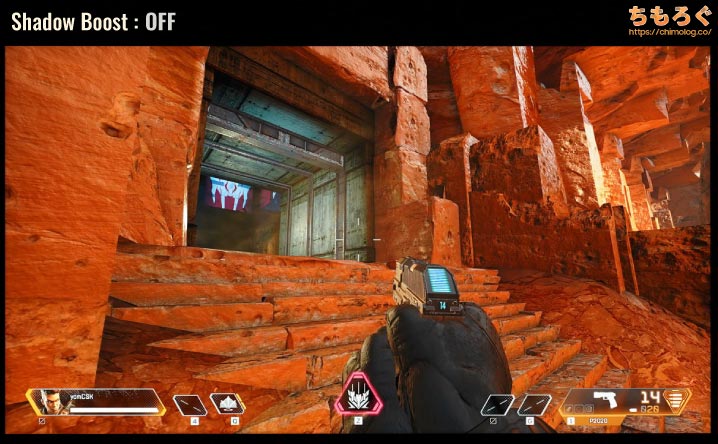
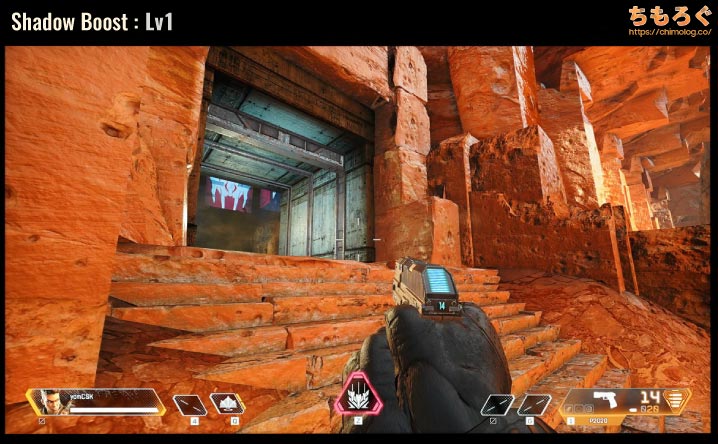
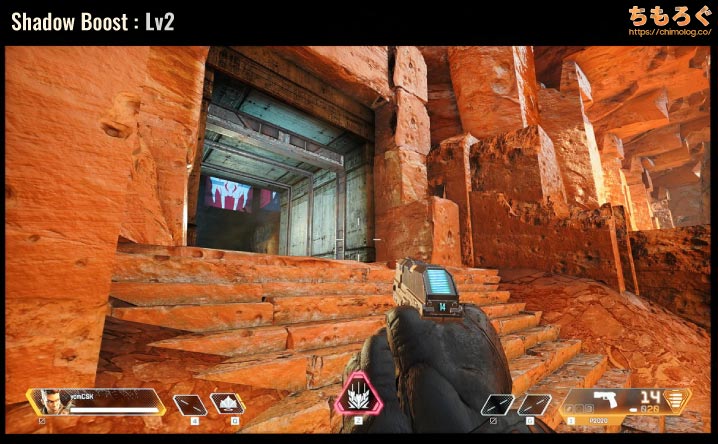
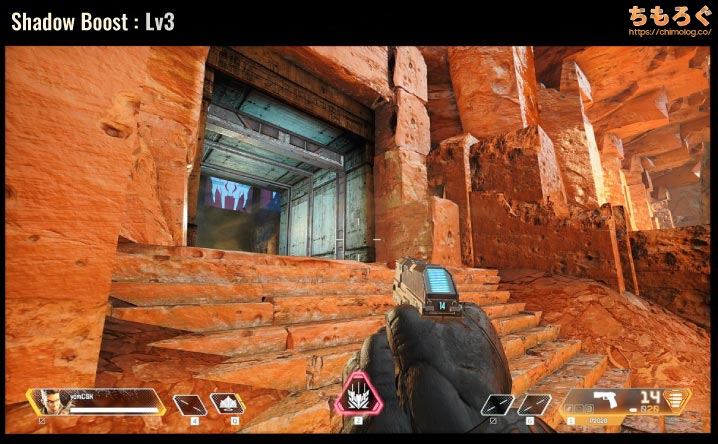

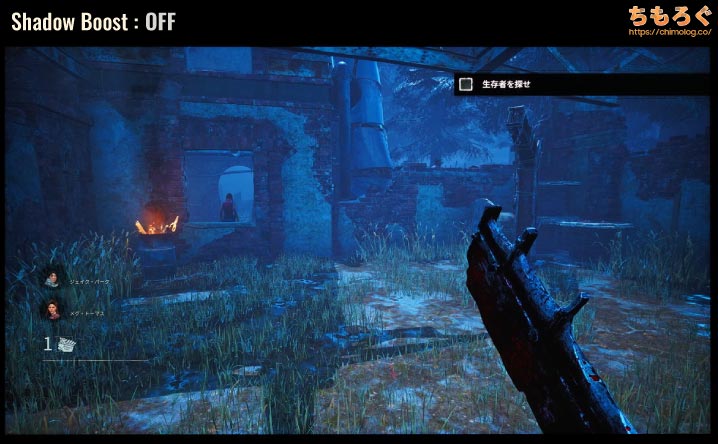
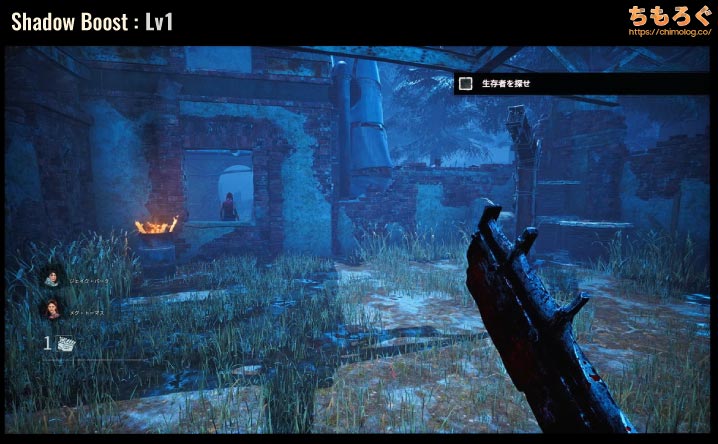
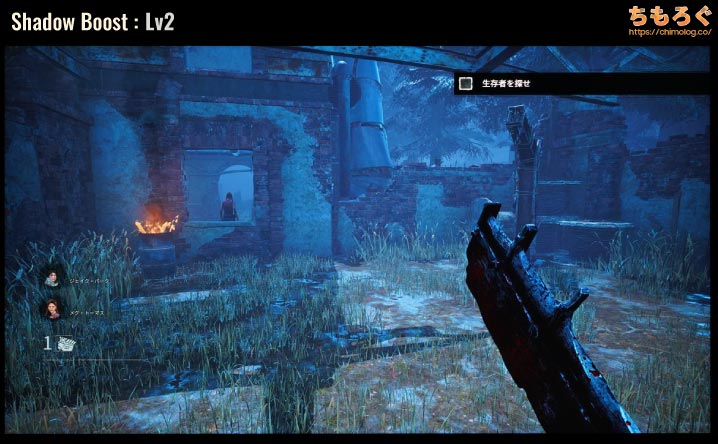
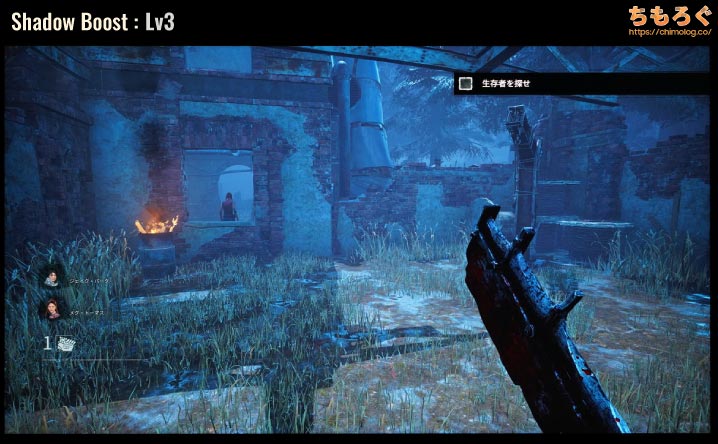
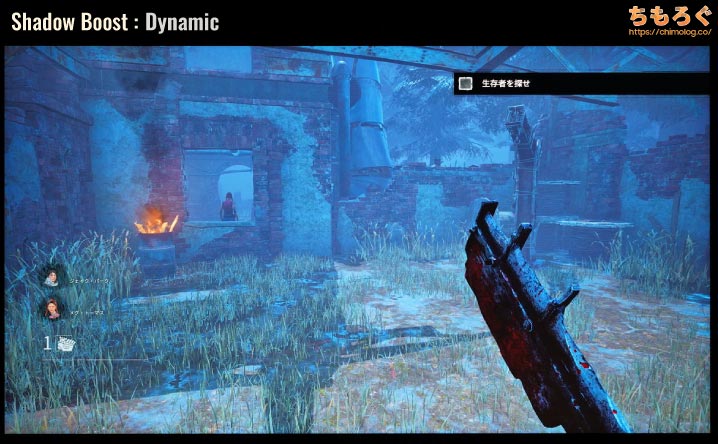


























 おすすめゲーミングPC:7選
おすすめゲーミングPC:7選 ゲーミングモニターおすすめ:7選
ゲーミングモニターおすすめ:7選 【PS5】おすすめゲーミングモニター
【PS5】おすすめゲーミングモニター NEXTGEAR 7800X3Dの実機レビュー
NEXTGEAR 7800X3Dの実機レビュー LEVEL∞の実機レビュー
LEVEL∞の実機レビュー GALLERIAの実機レビュー
GALLERIAの実機レビュー 【予算10万円】自作PCプラン解説
【予算10万円】自作PCプラン解説 おすすめグラボ:7選
おすすめグラボ:7選 おすすめのSSD:10選
おすすめのSSD:10選 おすすめの電源ユニット10選
おすすめの電源ユニット10選


 「ドスパラ」でおすすめなゲーミングPC
「ドスパラ」でおすすめなゲーミングPC

 やかもちのTwitterアカ
やかもちのTwitterアカ


